Как обновить безопасность windows 7
Обновлено: 04.07.2024
Во второй вторник месяца Microsoft традиционно выпускает обновления для всех поддерживаемых версий Windows, которые содержат патчи безопасности и исправления. Windows 8.1 до сих пор поддерживается Microsoft, а поддержка Windows 7 была завершена в январе 2020 года. Организации могут заплатить за расширенные обновления безопасности (ESU), которые будут поставляться в течение 3 лет после окончания жизненного цикла системы.
Ежемесячные обновления традиционно поставляются в двух пакетах: накопительный набор (monthly rollup) и отдельное обновление безопасности. Ежемесячный накопительный набор устанавливается по умолчанию через Центр обновления Windows. Обновление безопасности можно установить вручную, если вы не хотите устанавливать другие изменения.
В новых обновлениям Microsoft прекратила поддержку RemoteFX vGPU и отключила эту функцию. Данная мера связана с обнаружением уязвимости безопасности. Вместо исправления ошибки компания посчитала нужным полностью отказаться от данного функционала.
Обновления для Windows 8.1 и Windows Server 2012
Ежемесячное обновление KB4565541
Ежемесячное обновление для Windows 8.1 (KB4565541) и Windows Server 2012 доступно для установки в Каталоге Центра обновления Майкрософт и автоматически через службу обновления Windows. Оно включает следующие изменения:
- Исправлена проблема, которая могла блокировать печать документов с графическими изображениями или файлов крупного размера в некоторых приложениях после установки обновлений Windows от 9 июня 2020 года.
- Обновления безопасности для Windows App Platform and Frameworks, Windows Apps, Windows Graphics, Windows Input and Composition, Windows Fundamentals, ядра Windows, Windows MSXML, файлового сервера и системы кластеризации Windows File Server, удаленного рабочего стола Windows Remote Desktop, Internet Explorer, Microsoft Scripting Engine и компонентов Windows SQL.
Обновление безопасности KB4565540
Обновление безопасности KB4565540 для Windows 8.1 и Windows Server 2012 доступно для ручной загрузки в Каталоге Центра обновления Microsoft и не распространяется через Windows Update. Обновление включает следующие исправления:
- Обновления безопасности для Windows App Platform and Frameworks, Windows Apps, Windows Graphics, Windows Input and Composition, Windows Fundamentals, ядра Windows, Windows MSXML, файлового сервера и системы кластеризации Windows, удаленного рабочего стола Windows, Internet Explorer, Microsoft Scripting Engine и компонентов Windows SQL.
Обновления для Windows 8.1 и Server 2012 имеют одну известную проблему:
- Некоторые операции, такие как rename, могут не работать для Cluster Shared Volume (CSV) и приводить к ошибке «STATUS_BAD_IMPERSONATION_LEVEL (0xC00000A5)».
Обновления для Windows 7
Поддержка Windows 7 завершилась 14 января 2020 года. Большинство пользователей не получат обновления безопасности. Если вы являетесь корпоративным клиентом, который заплатил за расширенные обновления безопасности, то для вас доступны обновления KB4565524 и KB4565539.
Ежемесячное обновление KB4565524
Ежемесячное обновление для Windows 7 (KB4565524) доступно для установки в Каталоге Центра обновления Майкрософт. Оно включает следующие изменения:
- Обновления безопасности для Windows App Platform and Frameworks, Windows Apps, Windows Graphics, Windows Input and Composition, Windows Fundamentals, ядра Windows, Windows MSXML, удаленного рабочего стола Windows, Internet Explorer, Microsoft Scripting Engine и компонентов Windows SQL.
Обновление безопасности KB4565539
Обновление безопасности KB4565539 для Windows 7 доступно для ручной загрузки в Каталоге Центра обновления Microsoft. Обновление включает те же изменения, что и ежемесячное обновление. Оба обновления имеют одну известную проблему, которая обозначена в списке проблем обновлений для Windows 8.1.

Как уже было упомянуто выше, Windows получает обновления различных компонентов в виде особых пакетов. В штатном режиме это делается через специальные сервера Windows Update. Некоторые апдейты получают пометку «Важные» и должны быть установлены в первую очередь. Это файлы для систем безопасности, «залатывающие» найденные «дыры», установочные файлы фреймворков и сред, необходимых для запуска программ, а также исправления неизбежных ошибок и неполадок. Кроме того, к «Важным» также относятся и пакеты, внедряющие в ОС новые функции или изменяющие старые. Остальные «обновы» имеют статус необязательных и могут быть установлены вручную или автоматически после соответствующей настройки.
Пакет Service Pack 1

«Центр обновления Windows»
После того как был установлен SP1, система будет получать текущие апдейты с помощью компонента «Центр обновления Windows». Перейти к нему можно из «Панели управления».

«Центр» позволяет загружать и устанавливать пакеты напрямую с серверов Windows Update и имеет несколько настроек.

Прежде всего необходимо определиться со способом получения файлов. В выпадающем списке «Важные обновления» имеется несколько вариантов. Исходя из их названий можно выбрать наиболее приемлемый.

Самый первый пункт включает автоматический режим и требует дополнительной настройки расписания.

Ниже, в блоке «Рекомендуемые обновления» можно поставить галку, позволяющую получать данные пакеты, таки же способом, как и важные, то есть, в данном случае автоматически (загрузка и установка). Если флажок не установлен, система будет только предлагать их загрузить и установить.

При выборе последнего пункта («Не проверять наличие обновлений») вся работа перекладывается на плечи пользователя, то есть мы сами решаем, когда и как выполнять процедуру.

Драйвера
Специальное программное обеспечение – драйвера – необходимо системе для взаимодействия с подключенными к ней устройствами. Своевременное их обновление позволяет избежать массы неприятностей в виде ошибок при выполнении программ, синих экранов и других неполадок. Получить апдейты для этих компонентов можно как с помощью предназначенного для этого софта, так и системными средствами. Кроме того, нужные файлы можно получить и установить через знакомый нам уже Windows Update. Существуют и другие способы. Ниже мы добавим ссылки на две статьи. Инструкция, приведенная во второй, предназначена для Виндовс 10, но подойдет и для использования на «семерке».

Особое место занимает ПО, предназначенное для видеоускорителей. Это обусловлено тем, что данные пакеты разрабатываются сторонними специалистами и представляют собой набор из драйверов и вспомогательного софта. В процедуре их поиска и установки имеются свои тонкости и нюансы, о которых рассказано в статьях по ссылкам ниже.

Кодеки и встроенный плеер
Кодек (кодировщик и декодировщик в одном лице) – это программа, которая позволяет открывать определенный формат мультимедийных файлов – музыки или видео. С его помощью расшифровывается содержимое, которое было им же и закодировано в различных целях – уменьшения объема или обеспечения совместимости. Если необходимые кодеки отсутствуют в системе, она будет лишена возможности воспроизводить соответствующее содержимое.
По сути, апдейт кодеков представляет собой процесс удаления старых и установку новых пакетов и производится вручную. Также причиной проведения данной операции может послужить повреждение файлов, о чем свидетельствуют различные сбои при проигрывании мультимедиа.

Встроенный в систему Windows Media Player, как и любой другой компонент, нуждается в обновлении. Основные причины – обеспечение безопасности и совместимость. Даже если вы пользуетесь сторонним плеером, встроенный необходимо регулярно подвергать апдейту.

Безопасность
Хакеры не покладая рук трудятся над созданием новых вредоносных программ, чтобы иметь возможность вершить свои темные дела. По другую сторону баррикад разработчики антивирусного софта «отлавливают» вредителей и заносят их сигнатуры (подписи или определения) в специальные базы, рассылаемые пользователям. Чтобы не стать жертвой, необходимо вовремя получать обновления этих баз для своего антивируса. Как известно, в Windows имеется собственный встроенный «Защитник», которому тоже требуются апдейты сигнатур для эффективной работы.
-
Открываем «Панель управления» и выбираем апплет «Защитник Windows». Если у вас не включено отображение мелких значков,
сделайте это в правом верхнем углу.

Ждем завершения операции.

Удаление пакетов
Некоторые апдейты, особенно самые свежие, могут быть не доработаны и содержать ошибки, что приводит к сбоям в системе. Кроме того, при установке новых пакетов, старые могут остаться на диске, занимая место. В таких случаях требуется их полное удаление. В статье, ссылку на которую вы найдете ниже, подробно описана данная процедура.

Возможные проблемы и ошибки
С технической точки зрения операция обновления довольно сложна. В целом это выглядит так: наш компьютер с помощью специальной службы посылает запрос серверу, тот его получает и формирует ответ. Казалось бы, все просто, но внутри этого происходит еще много разных проверок и прочих мелких процессов. Любой незначительной сбой на одном из этапов приводит к невозможности загрузки и установки пакетов. Ниже мы приведем ссылку на статью с инструкцией по избавлению от подобных неприятностей.


Если вы попали в такую ситуацию, воспользуйтесь поиском на нашем сайте. Запрос должен иметь следующий вид: «ошибка обновления windows 7» без кавычек. В конце можно приписать код, указанный в предупреждении.

Заключение
Мы разобрали особенности обновления различных компонентов Виндовс 7. Важно помнить о том, что нельзя пренебрегать этой процедурой хотя бы из соображений безопасности. К тому же регулярные апдейты помогают обеспечивать совместимость программ с системой и имеют еще немало полезных функций.

Отблагодарите автора, поделитесь статьей в социальных сетях.

Вы наверняка уже слышали, что поддержка Windows 7 вскоре будет прекращена. По этой причине пользователи становятся более уязвимыми к атакам. С точки зрения угроз безопасности, Windows 7 буквально превращается в минное поле. Extended Security Update служит для потребителей альтернативой в управлении некоторыми устаревшими продуктами Microsoft после прекращения поддержки. Ниже детальное пошаговое руководство по покупке и активации обновлений Windows 7 Extended Security Update для ваших компьютеров.
Мы вам поможем заполучить эти труднодоступные обновления для компьютера Windows 7 Extended Security, которые так сложно найти.
Просто повторяйте шаги, представленные ниже, и будьте уверенны, что вы покупаете правильный продукт, соответствующий вашему устройству.
Шаг 1. Проверьте, соответствует ли ваша версия Windows 7 требованиям ESU
Шаг 2. Проверьте, чтобы у вас были установлены все обновления Windows 7
- Откройте панель управления Windows и нажмите Система и Безопасность.
- Нажмите на Центр обновления Windows.
- На левой панели нажмите Проверить обновления.
- Разрешите загрузку и установку обновлений, а затем снова проверьте наличие обновлений, чтобы убедиться, что не осталось новых обновлений, требующих установки.
Шаг 3. Проверьте, чтобы все компьютеры с ОС Windows 7, которые нуждаются в поддержке ESU , были подключены к Интернету.
Недавно была добавлена активация ESU MAK Phone в качестве опции для не подключенных к Интернету устройств. В этой статье процесс такой активации не описан.
Шаг 4. Просмотрите представленные ниже инструкции и подумайте, сможете ли вы установить и активировать ключи Win7ESU самостоятельно?
Обычно обработка заказа на ESU занимает около суток. После обработки вы получите электронное письмо с ключом MAK (ключ многократной активации).
Шаг 5. Проверьте, пришло ли от нас электронное письмо с ключом активации, в своем почтовом ящике и в папке со спамом.
Получив ключ, вы будете готовы к следующему шагу.
Шаг 6. Установите и активируйте ESU на ваших компьютерах с Windows 7
Для получения дополнительной информации зайдите на страницу с Часто Задаваемыми Вопросами по ESU Microsoft Windows 7 for additional information.
Устранение ошибок установки и активации Windows 7 ESU
Ошибка: 0xC004F050 Служба Software Licensing Service сообщила, что ключ продукта недействителен.
Решение: установите все обновления Windows Updates. Перезагрузите компьютер. Проверьте наличие обновлений Windows еще раз, чтобы убедиться, что ваш компьютер обновлен. Отключите любое стороннее антивирусное и / или брандмауэрное программное обеспечение. Попробуйте установить и активировать обновления еще раз. Если возникнет проблема, связанная с вашей подсистемой обновлений Windows – ознакомьтесь с этой статьей Microsoft.
Вопрос: Сколько активаций осталось на вашем ключе ESU MAK ?
- Большой накопительный пакет Rollup Update Майкрософт выпустила в 2016 году и он содержит все обновления OS за период 2011 - 2016 год.
- Небольшой ежемесячный накопительный пакет Monthly Rollup, стал выходить каждый месяц сразу после появления Rollup Update. Самый последний пакет Monthly Rollup содержит в себе все предыдущие обновления за предыдущие месяцы, включая важные исправления системы безопасности.

Как после установки Windows 7 накатить все обновления сразу с помощью накопительного пакета обновлений (Rollup Update), а также ежемесячного накопительного пакета (Monthly Rollup)
Перед прочтением статьи вы должны знать, что на данный момент Майкософт отремонтировали работу центра обновления Windows 7 и получение всех обновлений происходит без проблем, которые нам приходилось решать раньше, но всё равно получение всех апдейтов происходит долго и с несколькими перезагрузками. Короче, с уверенностью скажу, что наша сегодняшняя статья сэкономит вам 65% времени. Итак, во-первых, в окончательной фазе установки операционной системы отложите автоматическое получение обновлений OS.
После установки Windows 7 вы хотите как можно быстрее установить все обновления ОС сразу. Как это можно сделать?
Открываем "Панель управления" и переходим в "Центр обновления Windows".
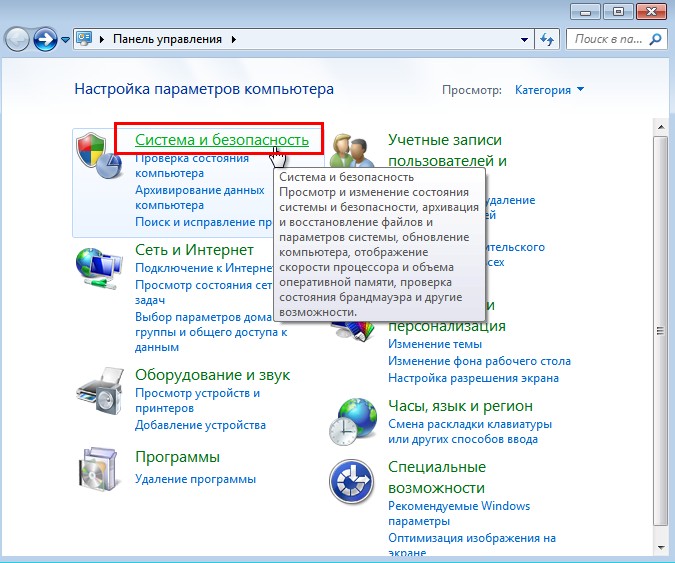
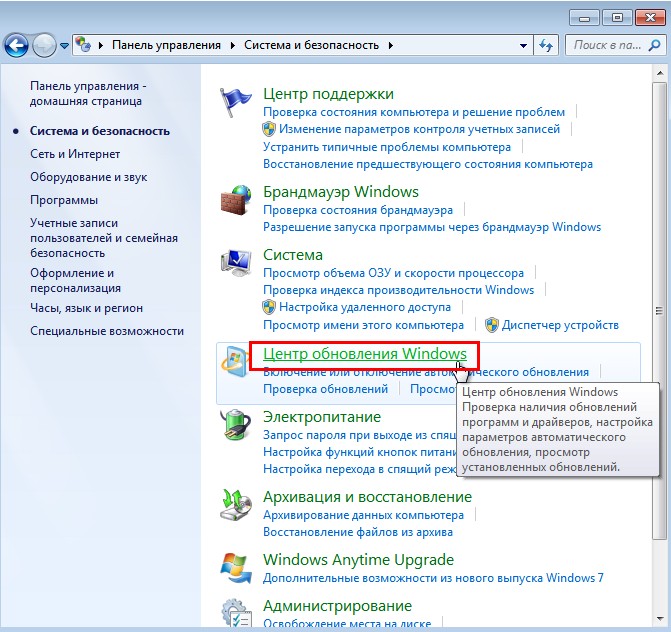

Выбираем способ установки обновлений - "Искать обновления, но решение о загрузке и установке принимается мной".

Начинается поиск обновлений.

Установка нового программного обеспечения Центра обновления.
Жмём - "Установить сейчас".


Жмём на кнопку "Важных обновлений 131 доступны".

Снимаем галочки со всех обновлений кроме: " Internet Explorer 11 for Windows 7" и " Ежемесячный набор исправлений качества системы безопасности для систем Windows 7".
Internet Explorer 11 нам нужен для скачивания обновления KB3020369, без которого не установится общий н акопительный пакет Rollup Update. К слову говоря, Rollup Update тоже не получится скачать старым Internet Explorer 8, который по умолчанию устанавливается с Windows 7, вы получите ошибку.

Ежемесячный набор исправлений качества системы безопасности ( Monthly Rollup) для систем Windows 7 за август 2017 года нам нужен для установки всех последних обновлений OS. Такой пакет выходит каждый месяц и содержит в себе все предыдущие обновления за предыдущие месяцы, включая важные исправления системы безопасности.



Для продолжения установки обновлений жмём на кнопку "Перезагрузить сейчас".


После перезагрузки заходим в Центр обновления Windows.

Жмём на кнопку "Важных обновлений 129 доступны".

Снимаем со всех обновлений галочки и жмём ОК.

Запускаем Internet Explorer 11.


Делаем Internet Explorer 11 браузером по умолчанию.



Для успешной установки общего накопительного пакета Rollup Update нам прежде нужно установить обновление KB3020369.
для 64-битной системы скачиваем здесь
для 32-битной системы скачиваем здесь


Теперь скачиваем накопительный пакет обновлений Rollup Update (KB3125574) по ссылке
Я выбираю обновление KB3125574 для Windows 64-бит и жму «Загрузить»



Обновление KB3020369 и накопительный пакет Rollup Update скачиваются в папку "Загрузки".
После этого заходим в "Центр управления сетями и общим доступом", жмём на "Изменение параметров адаптера",

отключаем интернет, это нужно для более быстрой установки накопительных пакетов.


Заходим в папку "Загрузки" и первым делом запускаем установку KB3020369.





После перезагрузки заходим в папку "Загрузки" и запускаем установку о бщего накопительного пакета Rollup Update.





Происходит перезагрузка и установка пакета.

Общий накопительный пакет Rollup Update установлен.
Заходим в "Центр управления сетями и общим доступом", жмём на "Изменение параметров адаптера", включаем интернет.
Заходим в Центр обновлений Windows и запускаем поиск обновлений. Заодно можете просмотреть установленные нами обновления.

Видим все установленные обновления.

Найдено ещё 26 важных обновлений.

Принимаем лицензионное соглашение и жмём "Готово".

Происходит загрузка и установка обновлений.



Происходит перезагрузка и установка обновлений в три этапа.

Заходим в Центр обновлений Windows и запускаем установку последнего обновления.


Все обновления установлены.

Статьи на эту тему:
Рекомендуем другие статьи по данной темеКомментарии (22)
Рекламный блок
Подпишитесь на рассылку
Навигация
Облако тегов
Архив статей
Сейчас обсуждаем

admin
Назовите пожалуйста модель своего ноутбука?

admin
456456, с ходу не подскажу. Не рассматривал данный вопрос.

admin
Здравствуйте andreus1948! То есть, в режиме IDE программа Виктория видит ваш HDD, а в режиме AHCI

admin
STAROGIL, загрузочный носитель с программой AOMEI Backupper создаётся в разделе программы
STAROGIL
admin, Дополню что на флешке: 4 папки: boot EFI ISO sources и файлик: bootmgr
RemontCompa — сайт с огромнейшей базой материалов по работе с компьютером и операционной системой Windows. Наш проект создан в 2010 году, мы стояли у истоков современной истории Windows. У нас на сайте вы найдёте материалы по работе с Windows начиная с XP. Мы держим руку на пульсе событий в эволюции Windows, рассказываем о всех важных моментах в жизни операционной системы. Мы стабильно выпускаем мануалы по работе с Windows, делимся советами и секретами. Также у нас содержится множество материалов по аппаратной части работы с компьютером. И мы регулярно публикуем материалы о комплектации ПК, чтобы каждый смог сам собрать свой идеальный компьютер.
Наш сайт – прекрасная находка для тех, кто хочет основательно разобраться в компьютере и Windows, повысить свой уровень пользователя до опытного или профи.
Читайте также:

